电脑蓝屏故障的检修方法
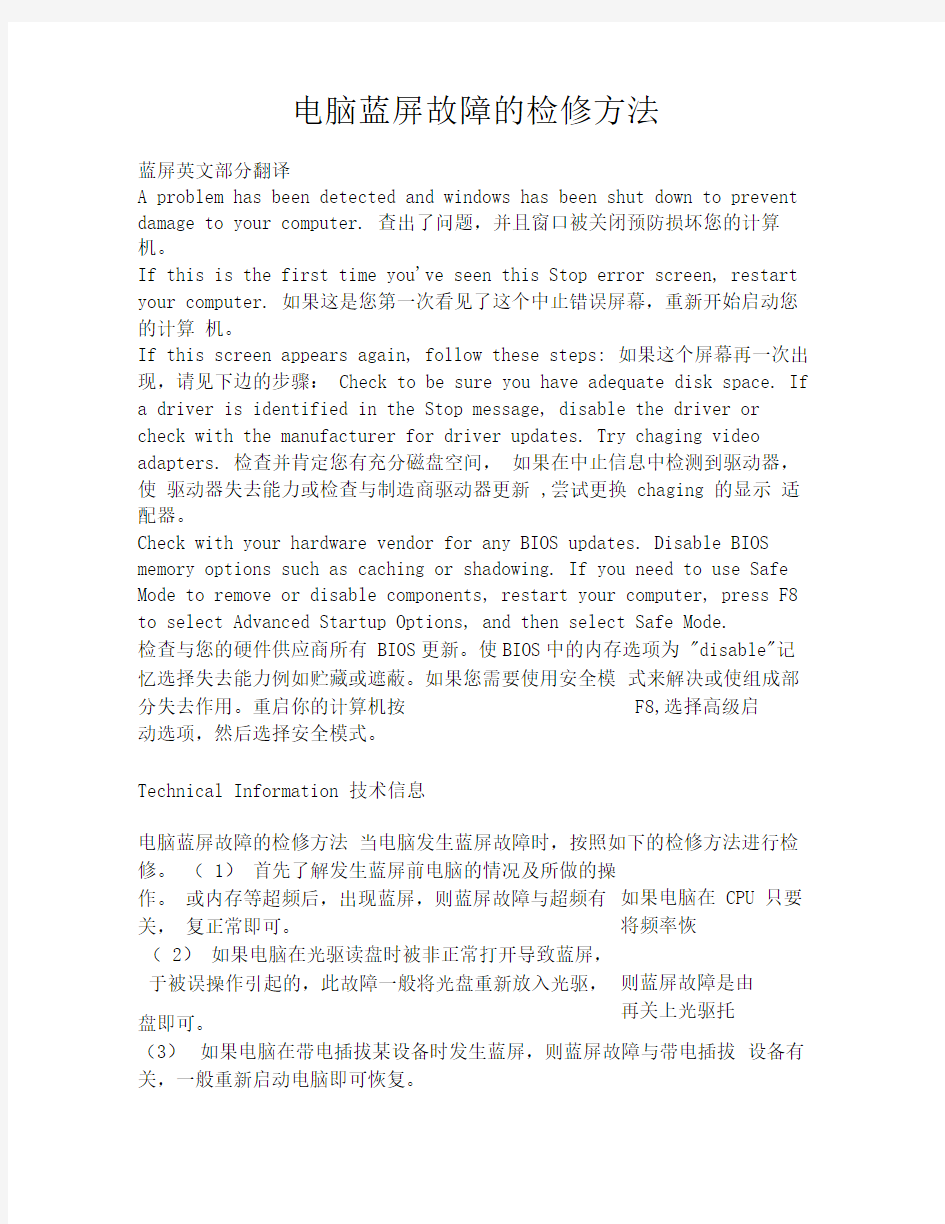
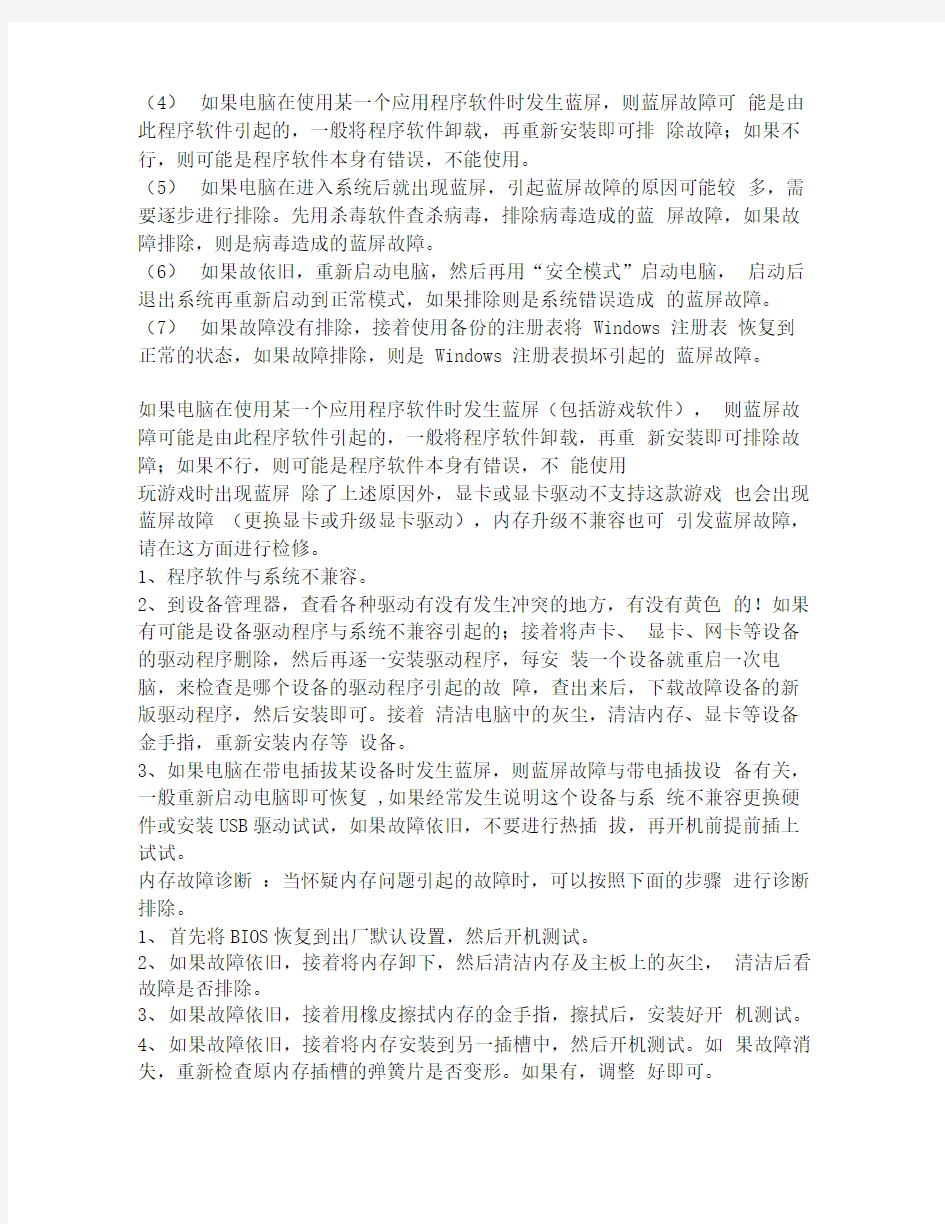
电脑蓝屏故障的检修方法
蓝屏英文部分翻译
A problem has been detected and windows has been shut down to prevent damage to your computer. 查出了问题,并且窗口被关闭预防损坏您的计算机。
If this is the first time you've seen this Stop error screen, restart your computer. 如果这是您第一次看见了这个中止错误屏幕,重新开始启动您的计算 机。
If this screen appears again, follow these steps: 如果这个屏幕再一次出现,请见下边的步骤: Check to be sure you have adequate disk space. If a driver is identified in the Stop message, disable the driver or check with the manufacturer for driver updates. Try chaging video adapters. 检查并肯定您有充分磁盘空间, 如果在中止信息中检测到驱动器,使 驱动器失去能力或检查与制造商驱动器更新 ,尝试更换 chaging 的显示 适配器。
Check with your hardware vendor for any BIOS updates. Disable BIOS memory options such as caching or shadowing. If you need to use Safe Mode to remove or disable components, restart your computer, press F8 to select Advanced Startup Options, and then select Safe Mode. 检查与您的硬件供应商所有 BIOS 更新。使BIOS 中的内存选项为 "disable"记忆选择失去能力例如贮藏或遮蔽。如果您需要使用安全模 式来解决或使组成部分失去作用。重启你的计算机按 F8,选择高级启 动选项,然后选择安全模式。
Technical Information 技术信息
电脑蓝屏故障的检修方法 当电脑发生蓝屏故障时,按照如下的检修方法进行检修。 ( 1) 首先了解发生蓝屏前电脑的情况及所做的操
作。 或内存等超频后,出现蓝屏,则蓝屏故障与超频有关, 复正常即可。
( 2) 如果电脑在光驱读盘时被非正常打开导致蓝屏,
于被误操作引起的,此故障一般将光盘重新放入光驱, 盘即可。
(3) 如果电脑在带电插拔某设备时发生蓝屏,则蓝屏故障与带电插拔 设备有关,一般重新启动电脑即可恢复。
如果电脑在 CPU 只要
将频率恢 则蓝屏故障是由
再关上光驱托
(4)如果电脑在使用某一个应用程序软件时发生蓝屏,则蓝屏故障可能是由此程序软件引起的,一般将程序软件卸载,再重新安装即可排除故障;如果不行,则可能是程序软件本身有错误,不能使用。
(5)如果电脑在进入系统后就出现蓝屏,引起蓝屏故障的原因可能较多,需要逐步进行排除。先用杀毒软件查杀病毒,排除病毒造成的蓝屏故障,如果故障排除,则是病毒造成的蓝屏故障。
(6)如果故依旧,重新启动电脑,然后再用“安全模式”启动电脑,启动后退出系统再重新启动到正常模式,如果排除则是系统错误造成的蓝屏故障。(7)如果故障没有排除,接着使用备份的注册表将 Windows 注册表恢复到正常的状态,如果故障排除,则是 Windows 注册表损坏引起的蓝屏故障。
如果电脑在使用某一个应用程序软件时发生蓝屏(包括游戏软件),则蓝屏故障可能是由此程序软件引起的,一般将程序软件卸载,再重新安装即可排除故障;如果不行,则可能是程序软件本身有错误,不能使用
玩游戏时出现蓝屏除了上述原因外,显卡或显卡驱动不支持这款游戏也会出现蓝屏故障(更换显卡或升级显卡驱动),内存升级不兼容也可引发蓝屏故障,请在这方面进行检修。
1、程序软件与系统不兼容。
2、到设备管理器,查看各种驱动有没有发生冲突的地方,有没有黄色的!如果有可能是设备驱动程序与系统不兼容引起的;接着将声卡、显卡、网卡等设备的驱动程序删除,然后再逐一安装驱动程序,每安装一个设备就重启一次电脑,来检查是哪个设备的驱动程序引起的故障,查出来后,下载故障设备的新版驱动程序,然后安装即可。接着清洁电脑中的灰尘,清洁内存、显卡等设备金手指,重新安装内存等设备。
3、如果电脑在带电插拔某设备时发生蓝屏,则蓝屏故障与带电插拔设备有关,一般重新启动电脑即可恢复 ,如果经常发生说明这个设备与系统不兼容更换硬件或安装USB驱动试试,如果故障依旧,不要进行热插拔,再开机前提前插上试试。
内存故障诊断:当怀疑内存问题引起的故障时,可以按照下面的步骤进行诊断排除。
1、首先将BIOS恢复到出厂默认设置,然后开机测试。
2、如果故障依旧,接着将内存卸下,然后清洁内存及主板上的灰尘,清洁后看故障是否排除。
3、如果故障依旧,接着用橡皮擦拭内存的金手指,擦拭后,安装好开机测试。
4、如果故障依旧,接着将内存安装到另一插槽中,然后开机测试。如果故障消失,重新检查原内存插槽的弹簧片是否变形。如果有,调整好即可。
5、如果更换内存插槽后,故障依旧,接着用替换法检测内存。当用一条好的内存安装到主板,故障消失。则可能是原内存的故障;如果故障依旧,则是主板内存插槽问题。同时将故障内存安装到另一块好的主板上测试,如果可以正常使用,则内存与主板不兼容;如果在另一块主板上出现相同的故障,则是内存质量差或损坏。
6、显卡驱动程序故障:显卡驱动程序故障通常会造成系统不稳定死机、花屏、文字图像显卡不完全等故障现象。显卡驱动程序故障主要包括显卡驱动程序丢失、显卡驱动程序与系统不兼容、显卡驱动程序损坏、无法安装显卡驱动程序等。对于显卡驱动程序故障一般首先进入“设备管理器”查看是否有显卡的驱动程序,如果没有,重新安装即可。如果有,但显卡驱动程序上有“!”,说明显卡驱动程序没有安装好、驱动程序版本不对、驱动程序与系统不兼容等。一般删除显卡驱动程序重新安装,如果安装后还有“!”,可以下载新版的驱动程序安装。如果无法安装显卡驱动程序,一般是驱动程序有问题或注册表有问题。
如果是系统故障或木马引起的蓝屏故障,请查杀木马修复系统。
建议你下载恶意软件和木马强杀工具 windows 清理助手查杀恶意软件和木马:下载网址:下载安装后,首先升级到最新版本,然后退出正常模式并重启按 F8 进入到安全模式。打开软件,点击“系统扫描”,对扫描结果全选,然后点击“执行清理”按钮,如果软件提示你是否“备份”,选择
“是”(备份是为了防止发生清理错误,如果清理后系统没有发生异 常,就删除备份),按提示进行操作即可。
1、 开机按F8不动到高级选项出现在松手,选“最近一次的正确配 置”回车修复。
2、 如果故障依旧,请你用系统自带的系统还原,还原到你没有出现这
次故障的时候修复(如果正常模式恢复失败,请开机按 F8进入到安全 模式中使用系统还原)。
3、 如果故障依旧,使用系统盘修复,打开命令提示符输入 SFC /SCANNOW 回车(SFC 和/之间有一个空格),插入原装系统盘修复系 统,系统会自动对比修复的。
4、 如果故障依旧,在BIOS 中设置光驱为第一启动设备插入系统安装 盘按 R 键选择“修复安装”即可。
5、 如果故障依旧,建议重装操作系统。
将BIOS 电池放电(恢复BIOS 出厂默认值)建议插拔一下显卡、内存, 清理一下卫生,并且擦亮显卡、内存的金手指。
会有个蓝屏原因代码在最下面 按照代码请如下找到解决方法 !
WINDOW 蓝屏错误代码说明一览表
数值叙述
0 0x0000 1 0x0001 2 0x0002 3 0x0003 4 0x0004 5 0x0005 6 0x0006 7 0x0007 8 0x0008
9 0x0009
10 0x000A
环境不正确。
11 0x000B 尝试载入一个格式错误的程式。
12 0x000C 存取码错误。
13 0x000D 资料错误。
作业完成。
不正确的函数。 系统找不到指定的档
案。 系统找不到指定的路径。 系统无法
开启档案。
拒绝存取。
无效的代码。 储存体控制区块已毁。 储
存体空间不足,无法处理这个指令。 储
存体控制区块位址无效。
14 0x000E 储存体空间不够,无法完成这项作业。 15 0x000F 系统找不到指定的磁碟机。 16 0x0010 17 0x0011 18 0x0012 19 0x0013 20 0x0014
21 0x0015 22 0x0016 23 0x0017 24 0x0018 25 0x0019
磁碟机在磁
碟找不到 持定的磁区或磁轨。
26 0x001A 指定的磁碟或磁片无法存取。 27 0x001B 磁碟机找不到要求的磁区。 28 0x001C 印表机没有纸。
29 0x001D 系统无法将资料写入指定的磁碟机。 30 0x001E 系统无法读取指定的装置。
31 0x001F 连接到系统的某个装置没有作用。
(因本人电脑也出现了上述问题,故而本文是从网上整理所得) 无法移除目录。
系统无法将档案移到 其他的磁碟机。 没有任何档案。 储存媒体为防写状态。 系统找不到指定的装置。 装置尚未就绪。 装置无法识别指令。
资料错误 (cyclic redundancy check) 程式发出一个长 度错误的指令。
工控机蓝屏死机故障分析
工控机蓝屏死机故障分析 死机是工控机故障中较为常见的一种,同时它也是最令人头疼的一种。因为其故障点可大可小,而且产生死机的原因有很多种,另外其故障现象也是多种多样的,我们可以把故障现象总的归为两大类——规律性死机和随机性死机。至于死机现象给人的主观表现多为“蓝屏、画面、定格、自动重启”无反应(同时鼠标和键盘也无法输入)、经常出现非法操作(或强行关闭某程序)、在进入操作系统前就已失去反应等,其故障原因永远也脱离不了硬件与软件这两方面,下面就以出现死机故障的前提“条件”来分类说明一下工控机“死机”的原因及其处理方法(结合故障现象). 第一类情况:在正常使用的情况下偶尔出现死机故障且日益频繁,或突然出现死机故障后就频繁出现。 1、因灰尘过多而引发的频繁“死机”故障 一台新工控机在国内的一般电厂的中控室使用一年左右后,既然是无风扇工控机,其内部获多获少都会有灰尘了,如果进入接插件和元器件表层就可能引起该接触不良及半导体而出现死机或其它故障,而且常是无故死机。另外,如果不定期维修机器,机器内灰尘越来越多就会对某些重要工控机硬件设备的散热问题造成坏的影响,CPU和芯片、元器件等重要硬件如果散热不良自然就会引起蓝屏或花屏或定格或黑屏死机故障,此类死机现象虽然通常不定期,但使用时间越长其死机次数就越频繁。如果是机械硬盘磁头上的灰尘过多的话,那么就会会导致读写盘困难,严重的就会引起工控机蓝屏死机。 所以说一定要交代用户1~2年对工控机进行一次彻底除尘,当然,如果对工控机结构不是很懂的话的话,就要找专业人士操作,以免造成其它故障。平时经常保持工控机运行环境的洁净也是一个非常不错的措施。 2、因某硬件的散热不良而导致频繁“死机”故障 CPU、元器件、硬盘等硬件在工作中发热量都是非常大的,好在它们多数都拥有自己的散热风扇,所以通常并不会因此而发生死机现象,但如果风扇上的灰尘过多或润滑不良或磨损严重或严重老化的话,那么这些硬件设备的散热就存在问题了,久而久之,随着情况的不断恶化,就会出现在开机使用一段时间后频繁死机或重启的现象。如果机器无风扇低功耗架构,这个,只要散热系统处理得当,也可大大减少这个问题的出现。 如果客户使用的是带有风扇工控机,一定要提醒用户定期检查一下工控机中各风扇的工作状态并定期为其进行润滑(建议使用缝纫机油)或者更换以避免此类故障。如果已经出现了每次使用都会频繁死机故障的话,也不要着急,只要打开机箱并在工控机运行时观察一下哪个风扇有异常(如噪音很大或转速明显减慢或停转等)或哪个硬件温度异常(如用手一摸某芯片或散热片非常烫手等),然后再做相应的处理就可以了。 3、因内存中存在冲突而导致无故“死机”故障 这一情况在同时运行多个软件时比较容易出现,虽然有时候同时运行很多软件一切正常,但
电脑蓝屏故障分析大全
电脑蓝屏故障分析大全 代码含意一览表: 1、0x0000000A:IRQL_NOT_LESS_OR_EQUAL ◆错误分析:主要是由问题的驱动程序、有缺陷或不兼容的硬件与软件造成的. 从技术角度讲. 表明在内核模式中存在以太高的进程内部请求级别(IRQL)访问其没有权限访问的内存地址. ◇解决方案:请用前面介绍的解决方案中的2、3、5、8、9方案尝试排除. --------------------------------------------------------------------------------------------------------------------------------- 2、0x00000012:TRAP_CAUSE_UNKNOWN ◆错误分析:如果遇到这个错误信息, 那么很不幸, 应为KeBudCheck分析的结果是错误原因未知. ◇解决方案:既然微软都帮不上忙, 就得靠自己了, 请仔细回想这个错误是什么时候出现的; 第一次发生时你对系统做了哪些操作; 发生时正在进行什么操作. 从这些信息中找出可能的原因, 从而选择相应解决方案尝试排除. --------------------------------------------------------------------------------------------------------------------------------- 3、0x0000001A:MEMORY_MANAGEMENT ◆错误分析:这个内存管理错误往往是由硬件引起的, 比如: 新安装的硬件、内存本身有问题等. ◇解决方案:如果是在安装Windows时出现, 有可能是由于你的电脑达不到安装Windows的最小内存和磁盘要求. --------------------------------------------------------------------------------------------------------------------------------- 4、0x0000001E:KMODE_EXCEPTION_NOT_HANDLED ◆错误分析:Windows内核检查到一个非法或者未知的进程指令, 这个停机码一般是由问题的内存或是与前面0x0000000A相似的原因造成的. ◇解决方案: (1)硬件兼容有问题:请对照前面提到的最新硬件兼容性列表, 查看所有硬件是否包含在该列表中. (2)有问题的设备驱动、系统服务或内存冲突和中断冲突: 如果在蓝屏信息中出现了驱动程序的名字, 请试着在安装模式或者故障恢复控制台中禁用或删除驱动程序, 并禁用所有刚安装的驱动和软件. 如果错误出现在系统启动过程中, 请进入安全模式, 将蓝屏信息中所标明的文件重命名或者删除. (3)如果错误信息中明确指出Win32K.sys: 很有可能是第三方远程控制软件造成的, 需要从故障恢复控制台中将对该软件的服务关闭. (4)在安装Windows后第一次重启时出现:最大嫌疑可能时系统分区的磁盘空间不足或BIOS 兼容有问题. (5)如果是在关闭某个软件时出现的:很有可能时软件本省存在设计缺陷, 请升级或卸载它. --------------------------------------------------------------------------------------------------------------------------------- 5、0x00000023:FAT_FILE_SYSTEM 0x00000024:NTFS_FILE_SYSTEM ◆错误分析:0x00000023通常发生在读写FAT16或者FAT32文件系统的系统分区时, 而 0x00000024则是由于NTFS.sys文件出现错误(这个驱动文件的作用是容许系统读写使用NTFS文件系统的磁盘). 这两个蓝屏错误很有可能是磁盘本身存在物理损坏, 或是中断要求封包(IRP)损坏而导致的. 其他原因还包括:硬盘磁盘碎片过多; 文件读写操作过于频繁, 并且数据量非常达或者是由于一些磁盘镜像软件或杀毒软件引起的.
45个经典蓝屏案例
45个经典蓝屏案例——破解 1.0x0000000A:IRQL_NOT_LESS_OR_EQUAL ² 错误分析:主要是由有问题的驱动程序,有缺陷或不兼容的硬件与软件造成的.从技术角度讲,表明在内核模式中存在以太高的进程内部请求级别(IRQL)访问其没有权限访问的内存地址. Ø 解决方案:请用前面介绍的解决方案中的2 .3 .5 .8 .9方案尝试排除. 实例1:在安装windows 2000/XP时出现 除检查硬件是否符合兼容性列表外,还应采取以下措施. (1) 在安装启动过程中,当“Setup is inspecting your computer’s hardware configuration”消息出现时按F5键,当得到提示时,指定正确的计算机类型和硬件抽象层(HAL)。一般用户(只安装了一个C PU),请指定“Standard PC HAL”。 (2) 关闭CMOS设置中所有缓存及映射(shadowing)设置项,即插即用选项以及病毒保护功能。 (3) 断开那些对于电脑启动非必需的硬件,包括网卡,内置调制解调器,声卡,第二块硬盘。同时检查硬盘的跳线是否设置为主跳线,并检查光驱的跳线是否正确。 (4) 如果是从windows2000升级到windows XP,还需要卸载所有杀毒软件和启动管理软件(比如:N orton GoBack等),并且去掉所有不必要的硬件,断开所有USB设备和打印机。 实例2:在使用windows2000/XP时出现 (1)检查最新安装的软件和硬件驱动程序,卸载或禁用它们,推荐使用安全模式来完成这个任务,如果是驱动程序,则推荐使用windows XP的驱动程序返回功能来恢复原有的驱动程序。 (2)如果windows无法启动。首先尝试使用“最后一次正确配置”来解决问题,如果无效,则按照下面的方法来解决。 ★Windows XP:使用安装光盘进入故障恢复控制台,运行“%systemroot%\system32\restore\rs trui.exe”命令,然后按照提示进行系统还原操作即可. ★Windows 2000:记下蓝屏信息中显示的文件名,找到一台和你的电脑软,硬件配置类似的电脑,打开“注册表编辑器”找到HKEY_LOCAL_MACHINE\SYSTEM\CurrentControlSet\Services],这里保存了系统中每一个设备.服务的注册信息,请细细查看每条信息,特别是右侧窗格中的“DiskPlayName”,一些驱动程序会在这里标明设备驱动用途的描述,另外,在“ImagePath”键值后面有相应文件名,这也是关注的要点,需要对照你抄下来的文件名。 用windows 2000安装光盘进入“故障恢复控制台”,接着进入C:\WINNT\System32目录,输入“lists vc”,回车后会列出当前系统所安装的服务或设备,找到并记下与新装硬件或软件相关的服务或设备名,然
电脑蓝屏故障案例
American Megatrends美国趋势 1.启动时进入2.刚开机出现的问题 american megatrends inc1.公司名称2.美国安迈3.公司名稱4.开机显示 american megatrends bios1.怎么升级2.你的就是 american megatrends incorporated1.技嘉实业与安迈科技2.技嘉實業與 ami american megatrends inc1.美国大趋势公司(开发基本输入输出系统) AMIBOS(c) 2005 American Megatrends,Inc 945GBM2_L Amibos(三)2005年美国大趋势,公司945GBM2_L VER:1.2C 2007_07_20_4mm 版本; 1.2c 2007_07_20_4mm CPU:Intel(R) pentium(R) D CPU 3.00GHZ 处理器:英特尔(R)奔腾(R)D CPU的最高达3.00GHz Speed:3.00GHZ 速度:最高达3.00GHz Press DEL to run setup按DEL键来运行安装程序 Press F11 for BBS popup按F11弹出的论坛 The MCH is operating with DDR2 667\CL5 in single-channel mode 在妇幼保健运作与DDR2 667 \在单通道模式到CL5 Initializing USB Controllers Done co24MB ok 初始化USB控制器完成co24MB确定 Discard changes and exit setup?放弃更改并退出设置? Bios setup utility BIOS设置实用程序 Pcipnp pcipnp 1.设备的调节选项PCIPNP CONFIGURATION PCI 1.即插即用设置Warning:setting wrong values in below sections may cause system to malfunction 警告:下面的小节中设置错误的值可能会导致系统出现故障 Clear nuram (during system boot ) no\yes清除nuram(在系统启动)没有\是nuram叫高密度非易失性存储器 Plug&play o\s即插即用? \ ? No:lets the bios configure all the devices in the system 可以在BIOS配置的所有设备的系统 Yes;lets the operating system configure plug and play(pup)devices not required for boot if your system has a plug and play operating system 让操作系统配置即插即用(小狗)不启动所需的设备,如果你的系统拥有即插即用操作系统 Pci latency timer的PCI延迟计时器 value in units of PCI clocks for PCI device latency timer register 价值的PCI设备的PCI延迟定时器时钟单位登记 AllocateIRQ to PCI VGA分配到PCI显卡的IRQ Yes:assigns IRQ to PCI VGA card if card requestsIRQ 分配IRQ给显示卡的PCI卡,如果要求的IRQ No:dose not assign IRQ to PCI VGA card even if card requests and IRQ 不分配IRQ给PCI显示卡,即使剂量卡需求和IRQ
蓝屏故障的原因和解决办法
以下内容为百度知道操作系统分类管理员Ctangel个人总结,并非网络复制,全是个人日常工作中遇到并且明确确定原因的。如需复制请注明出处。 这里列举几个典型的蓝屏故障的原因和解决办法。 一、0X0000000A 这个蓝屏代码和硬件无关,是驱动和软件有冲突造成的,最早发现这个代码是因为Q感觉的DELL机器的USB键盘和QQ2007的键盘加密程序有冲突发现的这个问题。也在IBM T系列笔记本上装驱动失误产生过。 如果您的机器蓝屏了,而且每次都是这个代码请想一想最近是不是更新了什么软件或者什么驱动了,把它卸载再看一下。一般情况下就能够解决,如果实在想不起来,又非常频繁的话,那么没办法,重新做系统吧。 二、0X0000007B 这个代码和硬盘有关系,不过不用害怕,不是有坏道了,是设置问题或者病毒造成的硬盘引导分区错误。 如果您在用原版系统盘安装系统的时候出这个问题,那说明您的机器配置还是比较新的,作为老的系统盘,不认这么新的硬盘接口,所以得进BIOS把硬盘模式改成IDE兼容模式。当然了,现在人们都用ghost版的操作系统,比较新的ghost盘是不存在这个问题的。 如果您的操作系统使用了一段时间了,突然有一天出现这个问题了,那么对不起,病毒造成的,开机按F8,选择最后一次正确的配置,恢复不到正常模式的话那么请重新做系统吧。 三、0X000000ED 这个故障和硬盘有关系,系统概率比较大,硬盘真坏的概率比较小。我弄过不下二十个这个代码的蓝屏机器了,其中只有一个是硬盘真的有坏道了。剩下的都是卷出了问题,修复即可,这也是为数不多的可以修复的蓝屏代码之一。
修复方法是找原版的系统安装盘(或者金手指V6那个pe启动界面里就带控制台修复)。这里说用系统盘的方法,把系统盘放入光驱,启动到安装界面,选择按R进入控制台修复,进入控制台后会出现提示符C:\ 大家在这里输入 chkdsk -r 然后它就会自动检测并修复问题了,修复完成之后重新启动计算机就可以进入系统了,进入系统之后最好先杀毒,然后再重新启动一下试一下,如果正常了那就没问题了,如果还出这个代码,那就说明硬盘有问题了,需要更换,或者把有问题的地方单独分区,做成隐藏分区,用后面的空间来装系统。 四、0X0000007E、0X0000008E 这俩代码多是病毒造成的,杀毒即可。正常模式进不去可以开机按F8进安全模式。当然也有可能是内存造成的,可以尝试重新插拔内存,一般这代码内存损坏概率不大。 五、0X00000050 硬件故障,硬盘的可能性很大。如果每次都出这一个代码,首先换一块硬盘试一下机器能不能正常启动,如果测试硬盘没问题,再试内存,内存也试过的话,换CPU,总之这必是硬件故障。 六、coooo21a C开头的故障,它报的错很邪乎,报未知硬件故障,不过出这类C开头的代码多半与硬件无关。基本是与系统同时启动的一些驱动!或者服务的问题,举一个例子,一次我给一个笔记本的F盘改成了E盘,结果再启动就出这类C开头的代码,最后发现插上一个U盘就能正常启动,因为插上U盘系统里就有F盘了,然后我发现了隐藏的文件,是开机的时候系统写入的。我拔掉这个U盘这问题就又出现,后来把E盘改回F问题就没有了,想来是什么和系统一起启动的软件留在F盘一些文件,没有了它就会自己建,但是连F盘都没有了,也就只能报错了,所以看到这类蓝屏可以照比。 七、每次蓝屏的代码都不一样 这样的问题,基本上是硬件造成的,尤其以内存为第一个需要怀疑
电脑开机蓝屏解决步骤
蓝屏故障和其它故障一样,根据成因大致可以分为软件和硬件两个方面。现在还是遵循先软后硬的原则来看看故障的成因和解决办法吧! 一、软件引起的蓝屏故障 1.重要文件损坏或丢失引起的蓝屏故障(包括病毒所致)。 实例:Win98中的VxD(虚拟设备驱动程序)或是.DLL 动态连接库之类的重要文件丢失,情况一般会比较严重,会出现“蓝屏警告”。 解决方法一:记下所丢失或损坏的文件名 用Win98启动盘中的“Ext”命令从Win98安装盘中提取和恢复被损坏或丢失的文件,步骤如下: (1)用Win98启动盘引导计算机,在提示符下敲入“Ext”命令。 (2)在提示“Please enter the path to the Windows CAB files( a):”后输入Win98安装压缩包所在的完整路径,如“F \Pwin98\Win98”,完成后回车。 (3)在提示“Please enter the name(s)of the file(s) you want to extract:”后输入你记下的丢失文件名,如“Bios.Vxd”,回车。 (4)在解压路径提示“Please enter path to extract to(‘Enter’ for current directory):”后输入文件将被解压到的完整路径,如“C \Windows\System”并敲回车。 (5)最后出现确认提示“Is this Ok?(y/n):”,输入“y”后回车。“Ext”程序会自动查找安装盘中的CAB压缩包,并将文件释放到指定的位置。 (6)重新启动即可。 解决方法二:用杀毒软件杀毒。有的病毒可能会破坏注册表项 杀毒后注册表应恢复中毒之前的备份。 解决方法三:如果能启动图形界面,可以采取重装主板以及显卡的驱动程序,和进行“系统文件扫描”来恢复被破坏或丢失的文件。“系统文件扫描”的方法为 单击“开始/程序/附件/系统工具/系统信息/工具/系统文件检查器”,然后扫描改动过的文件即可。 2.注册表损坏导致文件指向错误所引起的蓝屏。 实例:注册表的擅自改动(包括人为地改动和软件安装时的自动替换) 其现象表现为开机或是在调用程序时出现蓝屏,并且屏幕有出错信息显示(包含出错的文件名)。 解决方法一:恢复备份。 (1)单击“开始/关机/重新启动计算机并切换到MS-DOS方式”,然后单击“是”; (2)进入Windows目录下。例如,如果你的Windows安装在“C \Windows” 目录下,应键入以下内容 “CD C \WINDOWS”后回车; (3)键入“SCANREG\RESTORE”后回车。 (4)按照上述步骤,可以将注册表恢复到最近一次启动计算机时的状态。 解决方法二:删除键值。
45个经典蓝屏案例一一破解
45个经典蓝屏案例一一破解 为什么Windows 2000/XP会蓝屏 NT内核的操作系统采用的是分层管理结构(层又称为模式)主要有用户层(User Mode) 和内核层(Kernel Mode)我们可以通过下面这个形象的比喻来理解Windows的运行规范和 蓝屏起因。平时产品制造厂运行得有序而高效每个生产小组加班加点制造各种用途的产品 工厂里有个极为严格的规定那就是不管要用什么装配零件都必须经过直接控制所有零件 的厂领导(具有高特许级别可以直接访问所有硬件和内存)的批准之后才能到仓库中提取 相应零件而生产小组只负责生产(只拥有较低权限不能直接访问硬件和有限地 利用内存)。有一天 A 生产小组没有经过厂领导批准偷偷跑到仓库里面想拿一个装 配零件但马上就被年年被评为先进的值班员Dr.Watson 发现了于是Dr.Watson 立即通 知厂领导这个生产小组的工作马上被停止而且还在厂宣传栏贴出一个告示XXX 生产小 组出现了错误厂领导决定马上将其关闭、整顿并会记录在案以观后效。但A 生产小 组的错误似乎没有引起大家的注意一天D生产小组居然闯进仓库哄抢装配零件为了防
止零件资源失控产生更严重的混乱厂领导立即决定停止整个工厂的工作并命令保卫科 对所有生产小组进行全面检查保卫科在检查后为厂领导提交了一份用蓝色纸写的报告这 个报告主要分为三部分:1.故障检查信息 ***STOP 0 × 0000001E(0 × c0000005, 0 × FDE38AF9,0 × 00000001, 0 × 7E8B0EB4) KMODE_EXCEPTION_NOT_HANDLED *** 其中错误的第一部分是停机码(Stop Code)也就是0 ×0000001E(也可以缩写为0 × 1E)用于识别已发生错误的类型。错误第二部分是被括号括起来的四个数字集表示随机 的开发人员定义的参数(这个参数对于普通用户根本无法理解只有驱动程序编写者或微软 操作系统的开发人员才懂) 。第三部分是错误名。信息第一行通常用来识别产生错误的驱动 程序或设备。这种信息多数很简洁但停机码可以作为搜索项在微软知识库和其他技术资料 中使用。2.推荐操作蓝屏第二部分是推荐用户进行的操作信息。有时 推荐的操作仅仅是一 般性建议(比如:到销售商网站查找BIOS的更新等)有时也就是显示一条与当前问题相关 的提示。一般来说惟一的建议就是重启电脑。3.调试端口信息告诉用
关于电脑蓝屏故障的排查步骤-22页word资料
关于电脑蓝屏故障的排查步骤 故障解决步骤: 1步将杀毒软件更新到最新版杀毒 2步拔下内存,用软刷清扫插槽,用橡皮擦擦拭内存金手指,安装还原3步拔下重插或更换硬盘数据线或硬盘 4步如果是新安装硬件导致蓝屏故障,则卸载并重装新硬件驱动程序 5步如果是新装软件和系统冲突导致蓝屏故障,则更换稳定的软件版本6步通过WINPE修复系统(大师认证) 故障产生原因: 1没有安装杀毒软件或杀毒软件病毒库没有及时升级导致系统感染病毒 2 内存条接触故障 3硬盘或硬盘数据线损坏 4驱动错误或驱动程序之间冲突 5系统冲突 6 系统损坏 附:蓝屏故障代码 1、0x0000000A:IRQL_NOT_LESS_OR_EQUAL 错误:主要是由问题的驱动程序、有缺陷或不兼容的硬件与软件造成的.
从技术角度讲. 表明在内核模式中有级别进程请求(IRQL)访问其没有权限访问的内存地址 2、0x00000012:TRAP_CAUSE_UNKNOWN 错误:没有任何档案 3、0x0000001A:MEMORY_MANAGEMENT 错误:内存错误 4、0x0000001E:KMODE_EXCEPTION_NOT_HANDLED 错误:Windows无法读取装置 5、0x00000023:FAT_FILE_SYSTEM 错误:FAT16或者FAT32文件系统的系统分区错误 6、0x00000027:RDR_FILE_SYSTEM 错误:Windows内存管理错误 7、0x0000002EATA_BUS_ERROR 错误:系统内存存储器奇偶校验产生错误, 通常是因为有缺陷的内存(包括物理内存、二级缓存或者显卡显存)时设备驱动程序访问不存在的内存地址等原因引起的或操作系统损坏 8、0x00000035:NO_MORE_IRP_STACK_LOCATIONS 错误:驱动程序故障或是内存问题.
电脑蓝屏解决方案!(详解版)
1.故障检查信息 ***STOP 0x0000001E(0xC0000005,0xFDE38AF9,0x0000001,0x7E8B0EB4) KMODE_EXCEPTION_NOT_HANDLED *** 其中错误的第一部分是停机码(Stop Code)也就是STOP 0x0000001E, 用于识别已发生错误的类型, 错误第二部分是被括号括起来的四个数字集, 表示随机的开发人员定义的参数(这个参数对于普通用户根本无法理解, 只有驱动程序编写者或者微软操作系统的开发人员才懂). 第三部分是错误名. 信息第一行通常用来识别生产错误的驱动程序或者设备. 这种信息多数很简洁, 但停机码可以作为搜索项在微软知识库和其他技术资料中使用. 2.推荐操作 蓝屏第二部分是推荐用户进行的操作信息. 有时, 推荐的操作仅仅是一般性的建议(比如: 到销售商网站查找BIOS的更新等); 有时, 也就是显示一条与当前问题相关的提示. 一般来说, 惟一的建议就是重启. 3.调试端口告诉用户内存转储映像是否写到磁盘商了, 使用内存转储映像可以确定发生问题的性质, 还会告诉用户调试信息是否被传到另一台电脑商, 以及使用了什么端口完成这次通讯. 不过, 这里的信息对于普通用户来说, 没有什么意义. 有时保卫科可以顺利的查到是哪个生产小组的问题, 会在第一部分明确报告是哪个文件犯的错, 但常常它也只能查个大概范围, 而无法明确指明问题所在. 由于工厂全面被迫停止, 只有重新整顿开工, 有时, 那个生产小组会意识到错误, 不再重犯. 但有时仍然会试图哄抢零件, 于是厂领导不得不重复停工决定(不能启动并显示蓝屏信息, 或在进行相同操作时再次出现蓝屏). 出现蓝屏后的九个常规解决方案Windows 2K/XP蓝屏信息非常多, 无法在一篇文章中全面讲解, 但他们产生的原因往往集中在不兼容的硬件和驱动程序、有问题的软件、病毒等, 因此首先为大家提供了一些常规的解决方案, 在遇到蓝屏错误时, 应先对照这些方案进行排除. 1.重启 有时只是某个程序或驱动程序一时犯错, 重启后他们会改过自新.(注意:此时参见7.查询停机码) 2.新硬件 首先, 应该检查新硬件是否插牢, 这个被许多人忽视的问题往往会引发许多莫名其妙的故障. 如果确认没有问题, 将其拔下, 然后换个插槽试试, 并安装最新的驱动程序. 同时还应对照微软网站的硬件兼容类别检查一下硬件是否与操作系统兼容. 如果你的硬件没有在表中, 那么就得到硬件厂商网站进行查询, 或者拨打他们的咨询电话. [color] Windows XP的硬件兼容列表:https://www.360docs.net/doc/4b3664226.html,/default.aspx?scid=kb;zh-cn;314062 Windows 2K的硬件兼容类 别:https://www.360docs.net/doc/4b3664226.html,/download/display.asp?FileName=hcl/Win2000HCL.txt 3.新驱动和新服务 如果刚安装完某个硬件的新驱动, 或安装了某个软件, 而它又在系统服务中添加了相应项目(比如:杀毒软件、CPU降温软件、防火墙软件等), 在重启或使用中出现了蓝屏故障, 请到安全模式来卸载或禁用它们. 4.检查病毒
电脑蓝屏故障的检修方法
电脑蓝屏故障的检修方法 蓝屏英文部分翻译 A problem has been detected and windows has been shut down to prevent damage to your computer. 查出了问题,并且窗口被关闭预防损坏您的计算机。 If this is the first time you've seen this Stop error screen, restart your computer. 如果这是您第一次看见了这个中止错误屏幕,重新开始启动您的计算机。 If this screen appears again, follow these steps: 如果这个屏幕再一次出现,请见下边的步骤: Check to be sure you have adequate disk space. If a driver is identified in the Stop message, disable the driver or check with the manufacturer for driver updates. Try chaging video adapters. 检查并肯定您有充分磁盘空间,如藁在中止信息中检测到驱动器,使 驱动器失去能力或检查与制造商驱动器更新,尝试更换chaging的显示适配器。Check with your hardware vendor for any BIOS updates. Disable BIOS memory options such as caching or shadowing. If you need to use Safe Mode to remove or disable components, restart your computer, press F8 to select Advanced Startup Options, and then select Safe Mode. 检查与您的硬件供应商所有BIOS更新。使BIOS中的内存选项为"disable"记忆选择失去能力例如贮藏或遮蔽。如果您需要使用安全模式来解决或使组成部分失去作用。重启你的计算机按F8,选择高级启 动选项,然后选择安全模式。 Technical Information 技术信息 电脑蓝屏故障的检修方法 当电脑发生蓝屏故障时,按照如下的检修方法进行检修。 (1) 首先了解发生蓝屏前电脑的情况及所做的操作。如果电脑在CPU 或内存等超频后,出现蓝屏,则蓝屏故障与超频有关,只要将频率恢复正常即可。(2) 如果电脑在光驱读盘时被非正常打开导致蓝屏,则蓝屏故障是由于被误操作引起的,此故障一般将光盘重新放入光驱,再关上光驱托 盘即可。 (3) 如果电脑在带电插拔某设备时发生蓝屏,则蓝屏故障与带电插拔设备有
电脑故障解决方法大全电脑蓝屏解决大全
经常用电脑的朋友一定没有少碰到蓝屏,那么蓝屏到底是怎么产生的呢? 我们可以从软、硬两方面来解释蓝屏现象产生的原因。从硬件方面来说,超频过度是导致蓝屏的一个主要原因。过度超频,由于进行了超载运算,造成内部运算过多,使cpu过热,从而导致系统运算错误。如果既想超频,又不想出现蓝屏,只有做好散热措施了,换个强力风扇,再加上一些硅胶之类的散热材料会好许多。另外,适量超频或干脆不超频也是解决的办法之一。要稳定还是要更高的速度就看你自己的抉择了。 如果内存条发生物理损坏者内存与其它硬件不兼容,也产生蓝屏。此时的解决办法只有换内存这一个方法了。 由于硬件产生蓝屏的另外一个常见原因是系统硬件冲突所致。实践中经常遇到的是声卡或显示卡的设置冲突。在“控制面板”→“系统”→“设备管理”中检查是否存在带有黄色问号或感叹号的设备,如存在可试着先将其删除,并重新启动电脑,由Windows自动调整,一般可以解决问题。若还不行,可手工进行调整或升级相应的驱动程序。 劣质零部件是电脑出现蓝屏现象的另外一个罪魁祸首。 从软件方面看,遭到病毒或黑客攻击、注册表中存在错误或损坏、启动时加载程序过多、版本冲突、虚拟内存不足造成系统多任务运算错误、动态链接库文件丢失、过多的字体文件、加载的计划任务过多、系统资源产生冲突或资源耗尽都会产生蓝屏。另外,产生软硬件冲突也很容易出现蓝屏。明白了蓝屏出现的“软”原因,就可对症下药了。 注意方法木马等黑客程序 上网时不要暴露自己的IP地址,不要得罪人,免得受到黑客的攻击;另外,及时升级自己的病毒库,定期检查系统中是否有病毒,对新下载的软件更是要全面检查,以防含有病毒或木马。 使用windows出现蓝色屏幕是经常的事,而且每每因为不清楚错误的来源而频繁重新安装系统,劳神费时。下列收集了一些windows死机密码,供大家参考。 数值叙述 0 0x0000 作业完成。 1 0x0001 不正确的函数。 2 0x0002 系统找不到指定的档案。 3 0x0003 系统找不到指定的路径。 4 0x0004 系统无法开启档案。 5 0x0005 拒绝存取。 6 0x0006 无效的代码。 7 0x0007 储存体控制区块已毁。 8 0x0008 储存体空间不足,无法处理这个指令。 9 0x0009 储存体控制区块位址无效。 10 0x000a 环境不正确。 11 0x000b 尝试载入一个格式错误的程式。
电脑突然蓝屏然后自动重启是怎么一回事
电脑突然蓝屏然后自动重启是怎么一回事? 简单的问题,一般出现蓝屏会又几种情况1、可能是中毒,你可以装个杀毒软件杀杀毒。2、可能是内存或显卡松动或需要清尘,只要拔下来用用橡皮擦擦下金手指再装上就可以了3、最后一种可能是系统出现不稳定情况,可能是删除了系统文件,只要重新装先系统就好了、、、以下是比较全面的分析: 在计算机的使用过程中,经常会遇到蓝屏的情况。对于初学者来讲,好象就是一场电脑灾难一样,不知所措。其实只要了解了原因之后就不用怕了。造成计算机蓝屏的原因有很多种,硬件方面的原因总体可以概括为以下几种: 一、屏幕显示系统忙,请按任意键继续……1、虚拟内存不足造成系统多任务运算错误虚拟内存是WINDOWS系统所特有的一种解决系统资源不足的方法,其一般要求主引导区的硬盘剩余空间是其物理内存的2-3倍。而一些发烧友为了充分利用空间,将自己的硬盘塞到满满的,忙记了WINDOWS这个苛刻的要求。结果导致虚拟内存因硬盘空间不足而出现运算错误,所以就出现蓝屏。要解决这个问题好简单,尽量不要把硬盘塞得满满的,要经常删除一些系统产生的临时文件、交换文件,从而可以释放空间。或可以手动配置虚拟内存,选择高级,把虚拟内存的默认地址,转到其他的逻辑盘下。这样就可以避免了因虚拟内存不足而引起的蓝屏。2、CPU超频导致运算错误超频对于发烧友来说是常事,所以由超频所引起的各种故障也就在所难免了。超频,就本身而言就是在原有的基础上完成更高的性能,但由于进行了超载运算,造成其内部运算过多,使CPU过热,从而导致系统运算错误。有些CPU的超频性能比较好,如INTEL的赛扬处理器和AMD-K6-2处理器还算较好的,但有时也会出现一些莫名其妙的错误。(例如:我曾试过将INTEL赛扬300A,在超频到450时,软驱在没有接受命令时,进行读盘操作)。INTEL的低于200的CPU以及AMD-K5的超频能力就不是那么好。建议高档的CPU要超频时,那么散热工作一定要做好,最好装一个大的风扇,再加上一些硅胶之类的散热材料。至于一些低档的CPU我建议你就最好不要超频了,免得超频达不到预想的效果反而经常出现蓝屏影响计算机的正常速度。 二、内存条的互不兼容或损坏引起运算错误。这时个最直观的现象,因为这个现象往往在一开机的时候就可以见到,根本启动不了计算机,画面提示出内存有问题,问你是否要继续。造成这种错误是物理上的损坏内存或者内存与其它硬件不兼容所致。这时候只有换过另外的内存了。三、光驱在读盘时被非正常打开所至这个现象是在光驱正在读取数据时,由于被误操作打开而导致出现蓝屏。这个问题不影响系统正常动作,只要再弹入光盘或按ESC键就可以。以上是我在维护计算机中碰到导致蓝屏的几种原因,或许还会有其他一些莫名其妙的问题导致计算机出现蓝屏。不管怎样,遇到这类问题后,应先仔细分析问题发生的原因,然后再着手解决。四、硬件剩余空间太小或碎片太多由于Win9X 运行时需要用硬盘作虚拟内存,这就要求硬盘必须保留一定的自由空间以保证程序的正常运行。一般而言,最低应保证100MB以上的空间,否则出现“蓝屏”很可能与硬盘剩余空间太小有关。另外,硬盘的碎片太多,也容易导致“蓝屏”的出现。因此,每隔一段时间进行一次碎片整理是必要的。五、系统硬件冲突这种现象导致“蓝屏”也比较常见。实践中经常遇到的是声卡或显示卡的设置冲突。在“控制面板”→“系统”→“设备管理”中检查是否存在带有黄色问号或感叹号的设备,如存在可试着先将其删除,并重新启动电脑,由Win9X自动调整,一般可以解决问题。若还不行,可手工进行调整或升级相应的驱动程
蓝屏故障代码大全
一、蓝屏含义 1、故障检查信息 ***STOP 0x0000001E(0xC0000005,0xFDE38AF9,0x0000001,0x7E8B0EB4)KMODE_EXCEPTION_NOT_HANDLED *** 上面一行解释: 第一部分是停机码(Stop Code)也就是STOP 0x0000001E,用于识别已发生错误 的类型错误。 第二部分是被括号括起来的四个数字集,表示随机的开发人员定义的参数(这个参数对于普通用户根本无法理解,只有驱动程序编写者或者微软操作系统的开发人员才懂)。 第三部分是错误名。信息第一行通常用来识别生产错误的驱动程序或者设备。这种信息多数很简洁,但停机码可以作搜索项在微软知识库和其他技术资料中使用。 2、推荐操作 蓝屏第二部分是推荐用户进行的操作信息。有时,推荐的操作仅仅是一般性的建议;有时也就是显示一条与当前问题相关的提示。一般来说,惟一的建议就是重启。 3、调试端口告诉用户内存转储映像是否写到磁盘上了,使用内存转储映像可以确定发生问题的性质,还会告诉用户调试信息是否被传到另一台电脑商,以及使用了什么端口完成这次通讯。不过,这里的信息对于普通用户来说,没有什么意义。有时保卫科可以顺利的查到是哪个生产小组的问题,会在第一部分明确报告是哪个文件犯的错,但常常它也只能查个大概范围,而无法明确指明问题所在。由于工厂全面被迫停止,只有重新整顿开工,有时,那个生产小组会意识到错误,不再重犯。但有时仍然会试图哄抢零件,于是厂领导不得不重复停工决定(不能启动并显示蓝屏信息,或在进行相同操作时再次出现蓝屏)。
二、Windows 7蓝屏的处理方法 Windows 7蓝屏信息非常多,无法在一篇文章中全面讲解,但他们产生的原因往往集中在不兼容的硬件和驱动程序有问题的软件、病毒等在遇到蓝屏错误时,应先对下面的方案进行排除。 1、重启 有时只是某个程序或驱动程序一时犯错,重启后他们会改过自新。(注意:此时参见7。查询停机码) 2、新硬件 首先,应该检查新硬件是否插牢,这个被许多人忽视的问题往往会引发许多莫名其妙的故障。如果确认没有问题,将其拔下,然后换个插槽试试,并安装最新的驱动程序。同时还应对照微软网站的硬件兼容类别检查一下硬件是否与操作系统兼容。如果你的硬件没有在表中,那么就得到硬件厂商网站进行查询,或者拨打他们的咨询电话。 3、新驱动和新服务 如果刚安装完某个硬件的新驱动,或安装了某个软件,而它又在系统服务中添加了相应项目(比如:杀毒软件、CPU降温软件、防火墙软件等),在重启或使用中出现了蓝屏故障,请到安全模式来卸载或禁用它们。
45个蓝屏案例及解决方案
1、停止错误编号:0x0000000A 说明文字:IRQL-NOT-LESS-OR-EQUAL 通常的原因:驱动程序使用了不正确的内存地址。 解决方法:如果无法登陆,则重新启动计算机。当出现可用的作系统列表时,按F8键。 在Windows高级选项菜单屏幕上,选择"最后一次正确的配置",然后按回车键。 检查是否正确安装了所有的新硬件或软件。如果这是一次全新安装,请与硬件或软件的制造商联系,获得可能需要的任何Windows 更新或驱动程序。 运行由计算机制造商提供的所有的系统诊断软件,尤其是内存检查。 禁用或卸掉新近安装的硬件(RAM,适配器,硬盘,调制解调器等等),驱动程序或软件。 确保硬件设备驱动程序和系统BIOS都是最新的版本。 确保制造商可帮助你是否具有最新版本,也可帮助你获得这些硬件。
禁用 BIOS内存选项,例如cache或shadow。 2、停止错误编号:0x0000001E 说明文字:KMODE-EXCEPTION-NOT-HANDLED 通常的原因:内核模式进程试图执行一个非法或未知的处理器指令。 解决方法:确保有足够的空间,尤其是在执行一次新安装的时候。 如果停止错误消息指出了某个特定的驱动程序,那么禁用他。如果无法启动计算机。 应试着用安全模式启动,以便删除或禁用该驱动程序。 如果有非Microsoft支持的视频驱动程序,尽量切换到标准的VGA驱动程序或Windows提供的适当驱动程序。 禁用所有新近安装的驱动程序。 确保有最新版本的系统BIOS。硬件制造商可帮助确定你是否具
有最新版本,也可以帮助你获得他。 BIOS内存选项,例如cache,shadow。 3、停止错误编号:0x00000023或0x00000024 说明文字:FAT-FILE-SYSTEM或NTFS-FILE-SYSTEM 通常原因:问题出现在Ntfs.sys(允许系统读写NTFS驱动器的驱动程序文件)内。 解决方法:运行由计算机制造商提供的系统诊断软件,尤其是硬件诊断软件。 禁用或卸载所有的反病毒软件,磁盘碎片整理程序或备份程序。 通过在命令提示符下运行Chkdsk /f命令检查硬盘驱动器是否损坏,然后重新启动计算机。 4、停止编号:0x0000002E 说明文字:DATA-BUS-ERROR 通常的原因:系统内存奇偶校验出错,通常由硬件问题导致。
电脑蓝屏故障检测和排除方法
2006年11月9日星期四 蓝屏故障 关于XP关机蓝屏故障的问题 众所周知,XP界面优美、人性,但是还是会出现各种蓝屏现象,尤其是关机时。 其实有很多原因都能引起关机蓝屏。 1、没有打SP2或者SP1 补丁。XP本来就带有关机的一个BUG。 2、升级DX时把system下的部分重要文件覆盖安装了。 3、木马间谍病毒,也就是感染boot.ini文件的病毒。不过这种病毒也会影响开机蓝屏。 4、刷新BIOS不稳定。 5、内存条上的金手指上有灰尘或者氧化,通常会伴随一段英文蓝屏,解决方法似乎不用我说了吧:) 6、软件安装影响了某些系统驱动文件导致蓝屏,解决之道除了重新安装系统、系统还原(安全模式下)还向还没有什么能彻底解决问题的方法。尤其是某些杀毒软件在升级(下载完开始安装过程)中断电,也会引起蓝屏。 7、磁盘分区错误,用磁盘扫描工具扫描修复即可。 8、如果出现以下:A problem has been detected and windows has been shut down to prevent damage to your conputer. DRIVER_POWER_STATE_FAILURE If this is the first time you've seen this Stop error screen,restart you computer.If this screen copears again, follow these steps: Check to make sure any new hardware or software is properly installed.If this is a new installation,asd your hardware or software manufacturer for any windwos updates you might need. If problems continue,disable or remove any newly installed hardware or software.Disable BIOS memory option such as caching or shadowing.If you need to use Safe Mode to remove or disable components,restart your computer,press F8 to select Advanced startup options,and then select Safe Mode. Technical Information ***STOP 0×0000009F(0×00000500,0×00000002,0×FF7A6F18,0×816A9BD0) 那么就要注意了,这很可能和你的硬盘数据线接触不良,内存条接触不好、甚至电源有些问题了,如果不是请尽快将硬盘中数据备份出来吧。
